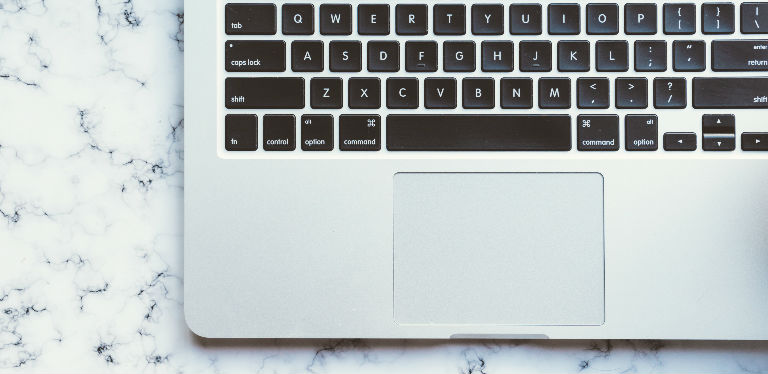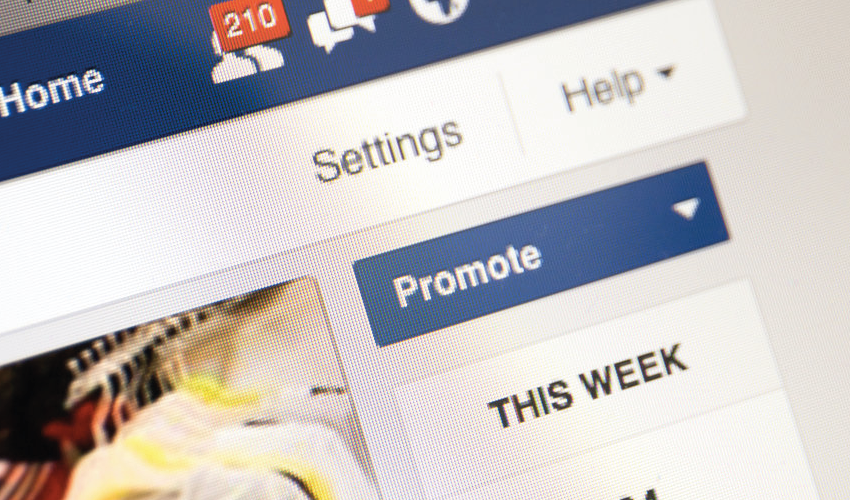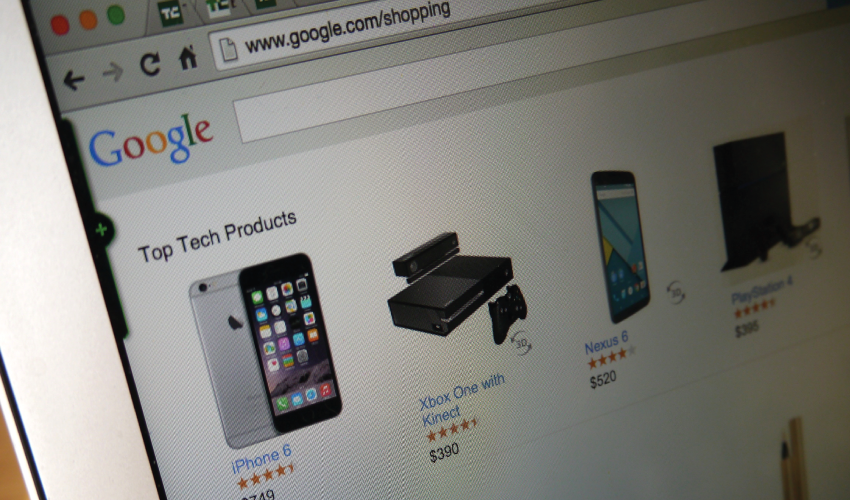Share This Article
Konfiguracja Google Analytics z Twoją witryną lub działalnością online jest prosta. Wystarczy tylko 6 kroków, aby to zrobić. Tutaj dowiesz się o nich więcej.
Konfiguracja Google Analytics z Twoją witryną lub działalnością online jest prosta. Wystarczy tylko 6 kroków, aby to zrobić. Tutaj dowiesz się o nich więcej.
Google Analytics jest narzędziem analityki internetowej, stworzonym przez amerykańskiego giganta, który pozwala nam zmierzyć, śledzić i analizować zachowanie użytkowników naszej witryny. Pomimo tego, że jest ono całkowicie bezpłatne, jest zdecydowanie najbardziej zaawansowane na rynku. Większość firm korzysta z niego w swoich analizach internetowych. Z danych, które można wyodrębnić, wynika np. w jaki sposób użytkownicy wchodzą w interakcje w Twoją witryną lub sklepem wysyłkowym i oferuje każdy rodzaj informacji.
Nie po raz pierwszy poruszamy temat Google Analytics na naszym blogu. Zalecamy jednak, abyś przed przystąpieniem do konfigurowania tego narzędzia przeczytał nasz artykuł, który w bardziej szczegółowy sposób odpowiada na pytanie: Co to jest Google Analytics?
Konfiguracja tego narzędzia dla Twojego biznesu jest całkiem prosta. Poniżej przedstawiamy 6 kroków koniecznych do konfiguracji Google Analytics.
Krok 1: Otwórz konto Google Analytics
Jak już wspomnieliśmy wcześniej, można dowolnie tworzyć i konfigurować konto Google Analytics. Potrzebny jest jedynie adres e-mail, który będzie powiązany z tworzonym kontem.
Istnieją dwa rodzaje kont e-mail, których można użyć w pierwszym kroku:
- Konto Gmail: najłatwiejszy sposób na utworzenie konta Google Analytics. Jeśli posiadasz już konto mailowe Gmail dla Twojego sklepu online wystarczy, że wejdziesz na stronę Google Analytics używając Twojego adresu mailowego i hasła i zarejestrujesz się.
- Konto w innej domenie: jeśli chcesz połączyć Twoje konto Google Analytics z kontem mailowym w domenie Twojego sklepu online (przyklad@domenaprzyklad.com) pamiętaj, że to konto e-mail musi wcześniej zostać połączone z Gmailem. Oznacza to, że jeśli Twój adres e-mail nie został utworzony przy użyciu pakietu G Suite, the system will not allow you to access Analytics.system nie zezwoli na dostęp do usług Analytics.
Kiedy już założysz prawidłowe konto, otrzymasz dostęp do Analytics klikając na przycisk „Zarejstruj się”.
Krok 2: Pierwsze ustawienie Google Analytics
W trakcie tego procesu wyświetlone zostaną poniższe pytania, wymagające Twojej odpowiedzi:
- Co chcesz monitorować online: czy chcesz znać dane dotyczące witryny internetowej czy aplikacji mobilne? Konfiguracje te różnią się od siebie. Jeśli chcesz skonfigurować Google Analytics dla witrynu lub e-handlu, musisz podać poniższe informacje:
- Nazwa konta: jest to najwyższy poziom w organizacji Twoich kont Analytics. Jeśli potrzebujesz tylko jednego konta Google Analytics, ponieważ masz tylko jedną stronę internetową, wówczas możesz użyć samej nazwy strony i nie będziesz mieć z tego tytułu problemów. Jeśli natomiast zarządzasz kilkoma kontami, wówczas nazwa powinna być ogólna, aby móc zgrupować wszystkie konta razem.
- Nazwa witryny: będzie to drugi poziom organizacji dla Twojego konta Google Analytics. Możesz tu wpisać nazwę witryny lub inną nazwę, która pomoże Ci w organizacji.
- Adres URL witryny: najpierw sprawdź, czy witryna zaczyna się od http:// czy od https:// i wybierz właściwą opcję z rozwijanego menu. Gdy to zrobisz, możesz wpisać swój adres internetowy.
- Kategoria: tutaj wybierasz branżę lub sektor zawodowy, który najlepiej odpowiada Twojej witrynie. Wyboru dokonujesz w rozwijanym menu.
- Strefa czasowa: teraz wybierasz najodpowiedniejszą opcję zbierania danych z Google w czasie rzeczywistym. Powinna to być ta sama strefa, w której operuje Twoja witryna internetowa.
Po prawidłowym wypełnieniu wszystkich danych, kliknij przycisk, aby otworzyć Twój identyfikator śledzenia Google Analytics.
Krok 3: Uzyskaj kod śledzenia
Po naciśnięciu na przycisk i zaakceptowaniu warunków korzystania z usługi Google, przejdziesz do strony, która wygląda następująco: 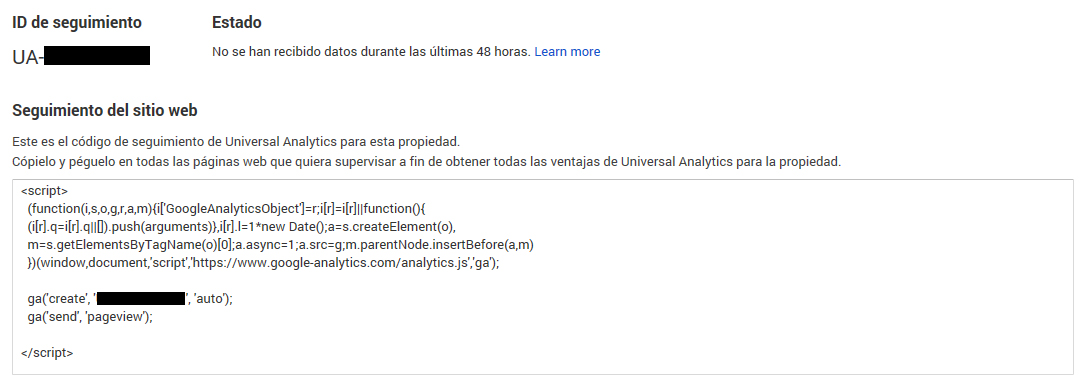 Gdy Google wyświetli kod, wybierz go i skopiuj.
Gdy Google wyświetli kod, wybierz go i skopiuj.
Krok 4: Implemantacja kodu śledzenia Google Analytics
To najbardziej delikatna część procesu podczas konfigurowania Google Analytics szczególnie, jeśli nie masz podstawowej wiedzy o kodach HTML.
Kod śledzenie Google Analytics musi być wdrożony lub wklejony tuż przed tagiem zamykania w kodzie HTML serwisu. Jeśli używasz CMS jak np. WordPress, nie powinieneś mieć żadnych problemów z jedo wdrożeniem. Istnieją szablony lub wtyczki, które pozwolą Ci na bezpośrednie wejście, bez konieczności zagłębiania się i dokonywania jakichkolwiek zmian w kodowaniu.
Jeśli masz sklep dropshipping BigBuy i chcesz wdrożyć Twój kod Analytics, przejdź do następnego kroku.
Kork 5: Wdrożenie Google Analytics dla sklepów internetowych Pretashop
Jak już wiesz, sklepy dropshipping dla BigBuy zostały opracowane przy użyciu najlepszych technologii dostępnych do zarządzania handlem w sieci, a mianowicie Pretashop.
Kod Analytics można dodać do Pretashop na dwa sposoby:
- Ręcznie: wiąże się to z dodaniem kodu w pliku nagłówkowym w szablonie Pretashop przed tagiem zamykającym.
- Za pomocą modułu Analytics: jeśli chcesz to zrobić korzystając z modułu ad-hoc Google Analytics dla Pretashop, jest to również możliwe. Wystarczy pobrać moduł i postępować zgodnie z instrukcjami.
Krok 6: rozpocznij pomiary i interpretację danych w usłudze Google Analytics
Gotowe! Teraz Analytics jest skonfigurowany i możesz otrzymać wiele interesujących danych, które pomogą Ci zrozumieć zachowania użytkowników. W innych postach omówimy, które dane są najważniejsze, a także jakie dane są najważniejsze dla sklepów online.





 Contacto
Contacto